Start Menu là trái tim của hệ điều hành Windows, là nơi bạn truy cập ứng dụng, xem các tệp đã sử dụng gần đây và tắt máy tính của mình. Tuy nhiên, nếu Start Menu của bạn đột nhiên biến mất hoặc không phản hồi, đừng quá lo lắng. Đây là một vấn đề phổ biến và thường có thể được khắc phục dễ dàng. diemhencongnghe.com sẽ hướng dẫn bạn từng bước để đưa Start Menu trở lại trạng thái hoạt động bình thường, giúp bạn tiếp tục trải nghiệm Windows một cách mượt mà và hiệu quả.
Khởi Động Lại Tiến Trình Windows Explorer
Windows Explorer, hay còn gọi là File Explorer, là một tiến trình hệ thống quan trọng cung cấp giao diện người dùng đồ họa cho màn hình desktop, thanh Taskbar và Start Menu. Nếu tiến trình này gặp trục trặc, Start Menu có thể trở nên không phản hồi hoặc thậm chí biến mất hoàn toàn. Việc khởi động lại Windows Explorer thường là giải pháp đầu tiên và hiệu quả nhất để khắc phục các vấn đề liên quan đến giao diện người dùng.
Để thực hiện, bạn chỉ cần làm theo các bước sau:
- Nhấn tổ hợp phím Ctrl + Shift + Esc để mở Trình quản lý Tác vụ (Task Manager).
- Trong tab Processes (Tiến trình), tìm và chọn Windows Explorer.
- Nhấp vào nút Restart task (Khởi động lại tác vụ) ở phía trên cùng.
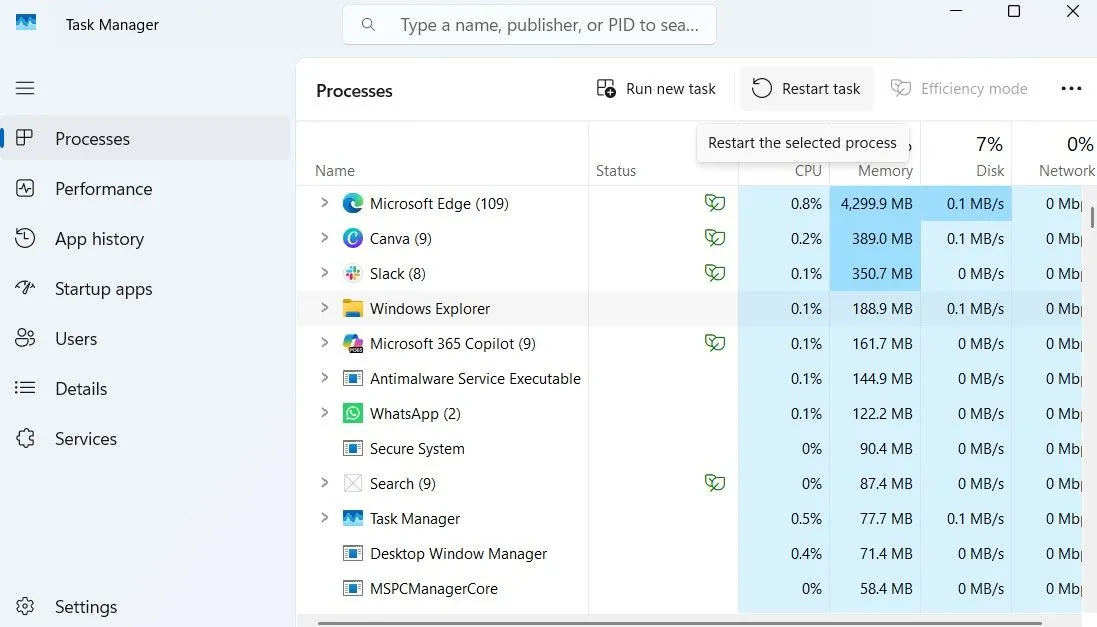 Khởi động lại Windows Explorer trong Trình quản lý Tác vụ của Windows
Khởi động lại Windows Explorer trong Trình quản lý Tác vụ của Windows
Màn hình của bạn có thể sẽ chớp tắt hoặc chuyển sang màu đen trong giây lát, nhưng đây là điều hoàn toàn bình thường. Trong vài giây, màn hình desktop và thanh Taskbar của bạn sẽ tải lại, và Start Menu sẽ xuất hiện trở lại.
Nếu Windows Explorer không tự khởi động lại, bạn cũng có thể khởi động thủ công. Để làm điều đó, nhấn tổ hợp phím Win + R để mở hộp thoại Run, gõ explorer.exe, sau đó nhấn Enter.
Tắt Chế Độ Tự Động Ẩn Thanh Taskbar
Không phải ai cũng thích thanh Taskbar hiển thị liên tục ở cuối màn hình. Vì lý do này, cả Windows 10 và 11 đều cung cấp tùy chọn tự động ẩn Taskbar khi không sử dụng. Nếu bạn vô tình kích hoạt tùy chọn này trên máy tính của mình, nó có thể khiến thanh Taskbar và biểu tượng Start Menu biến mất, gây nhầm lẫn rằng Start Menu bị lỗi.
Trong trường hợp này, bạn có thể thử di con trỏ chuột xuống cạnh dưới của màn hình để làm lộ thanh Taskbar. Hoặc, bạn có thể vô hiệu hóa chế độ tự động ẩn Taskbar vĩnh viễn bằng cách làm theo các bước sau:
- Nhấn tổ hợp phím Win + I để mở ứng dụng Cài đặt (Settings).
- Điều hướng đến tab Personalization (Cá nhân hóa) và chọn Taskbar (Thanh tác vụ).
- Cuộn xuống và mở rộng phần Taskbar behaviors (Hành vi thanh tác vụ).
- Bỏ chọn hộp Automatically hide the taskbar (Tự động ẩn thanh tác vụ).
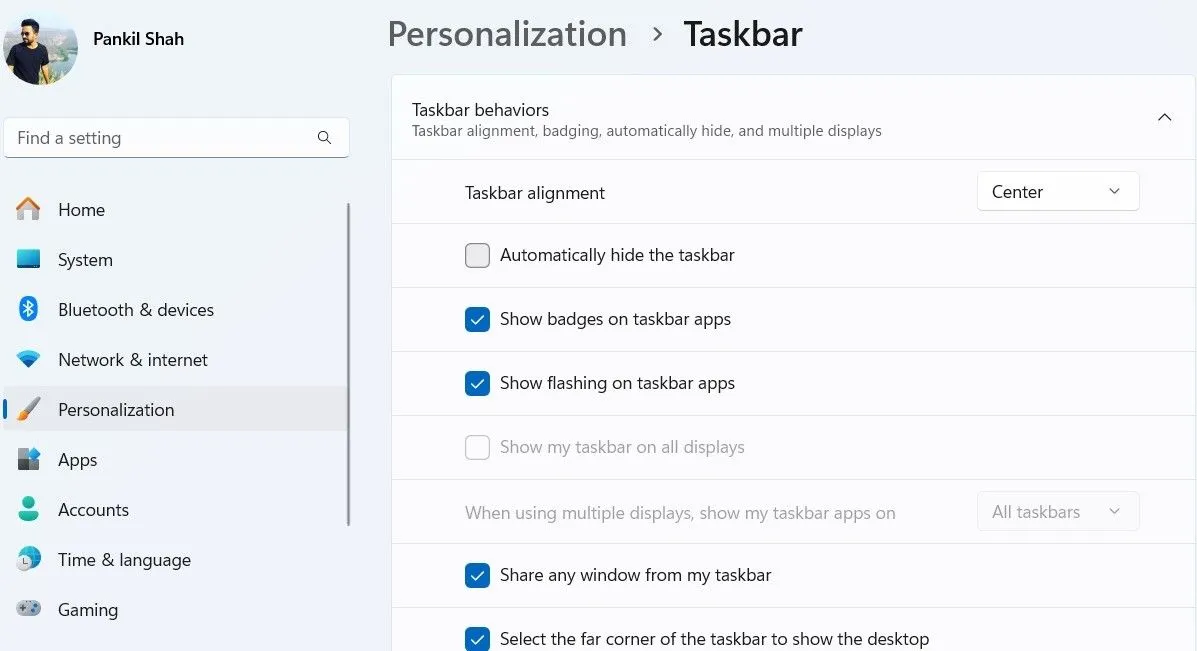 Cài đặt ứng dụng để tắt chế độ tự động ẩn Taskbar trên Windows 11
Cài đặt ứng dụng để tắt chế độ tự động ẩn Taskbar trên Windows 11
Sau khi hoàn thành các bước trên, thanh Taskbar và biểu tượng Start Menu sẽ luôn hiển thị, giúp bạn dễ dàng truy cập chúng bất cứ lúc nào.
Đăng Ký Lại Các Gói Start Menu
Nếu Start Menu vẫn biến mất hoặc gặp sự cố sau khi thử các phương pháp trên, bạn có thể cần đăng ký lại các gói Start Menu. Quá trình này sẽ cài đặt lại các ứng dụng hệ thống cốt lõi liên quan đến Start Menu mà không ảnh hưởng đến các tệp cá nhân hoặc cài đặt của bạn. Đây không phải là một thao tác phức tạp như bạn nghĩ và chỉ yêu cầu chạy một lệnh duy nhất.
- Nhấn tổ hợp phím Win + S để mở menu tìm kiếm.
- Gõ powershell vào ô tìm kiếm, sau đó chọn Run as administrator (Chạy với quyền quản trị viên).
- Dán lệnh sau vào cửa sổ PowerShell và nhấn Enter:
Get-appxpackage -all *shellexperience* -packagetype bundle |% {add-appxpackage -register -disabledevelopmentmode ($_.installlocation + “appxmetadataappxbundlemanifest.xml”)}Sau khi chạy lệnh trên, hãy kiểm tra xem sự cố Start Menu đã được khắc phục hay chưa.
Quét Và Sửa Chữa Các Tệp Hệ Thống Bị Hỏng
Máy tính Windows của bạn phụ thuộc vào nhiều tệp hệ thống để hoạt động bình thường. Nếu bất kỳ tệp nào trong số này bị hỏng hoặc bị thiếu, bạn có thể gặp phải các vấn đề bất thường với Windows, bao gồm cả việc Start Menu không hoạt động. May mắn thay, Windows bao gồm một công cụ hữu ích được gọi là System File Checker (SFC) có thể quét máy tính của bạn để tìm và sửa chữa các tệp hệ thống bị hỏng.
Sử Dụng Công Cụ System File Checker (SFC)
Để chạy SFC, hãy làm theo các bước sau:
- Nhấp chuột phải vào biểu tượng Start hoặc nhấn tổ hợp phím Win + X để mở menu người dùng nâng cao (Power User Menu).
- Chọn Terminal (Admin) từ danh sách.
- Gõ sfc /scannow vào cửa sổ console và nhấn Enter.
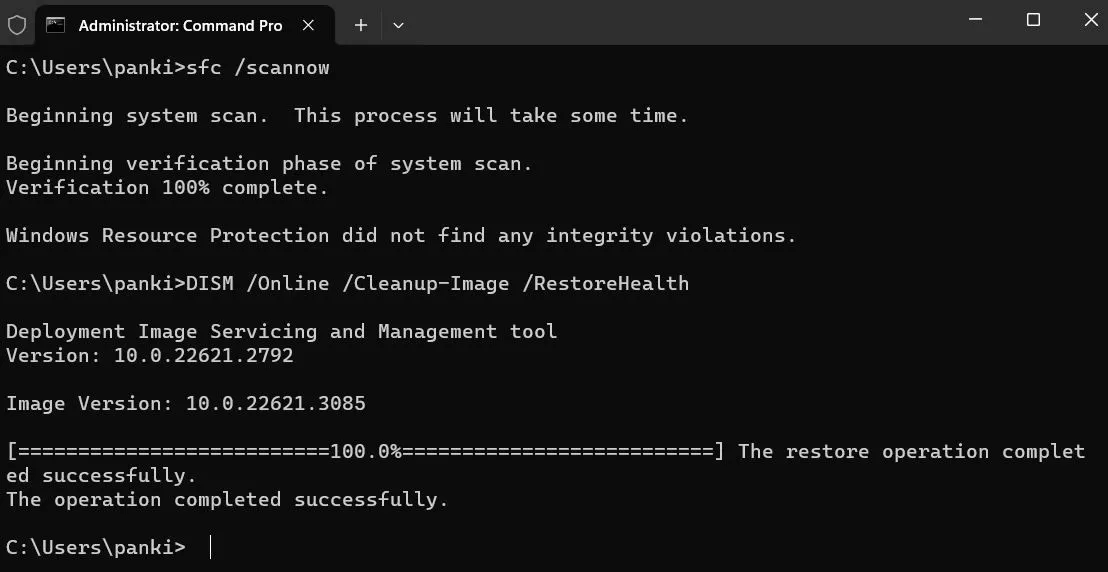 Cửa sổ dòng lệnh hiển thị quá trình quét System File Checker (SFC) và DISM để kiểm tra lỗi hệ thống Windows
Cửa sổ dòng lệnh hiển thị quá trình quét System File Checker (SFC) và DISM để kiểm tra lỗi hệ thống Windows
Chờ quá trình quét hoàn tất, sau đó khởi động lại máy tính của bạn.
Chạy Quét DISM Để Khắc Phục Lỗi Sâu Hơn
Nếu bạn vẫn gặp sự cố sau khi chạy SFC, hãy thử chạy quét Deployment Image Servicing and Management (DISM). Công cụ này có thể khắc phục các vấn đề sâu hơn với hình ảnh Windows của bạn, thường là nguyên nhân gốc rễ của các tệp hệ thống bị hỏng. Để thực hiện, hãy mở lại ứng dụng Terminal với quyền quản trị viên và chạy lệnh sau:
Dism /Online /Cleanup-Image /RestoreHealthQuá trình quét này có thể mất khá nhiều thời gian, vì vậy hãy kiên nhẫn chờ đợi. Sau khi hoàn tất, hãy khởi động lại máy tính của bạn một lần nữa và kiểm tra xem sự cố đã được giải quyết chưa.
Thực Hiện Khôi Phục Hệ Thống (System Restore)
Đôi khi, một bản cập nhật Windows bị lỗi, một ứng dụng không tương thích hoặc các thay đổi hệ thống không mong muốn có thể khiến Start Menu của bạn biến mất bất ngờ. Nếu sự cố này mới bắt đầu gần đây, bạn có thể sử dụng công cụ Khôi phục Hệ thống (System Restore) để giải quyết.
Khôi phục Hệ thống cho phép bạn đưa máy tính của mình trở về một trạng thái trước đó – trước khi sự cố bắt đầu – mà không ảnh hưởng đến các tệp cá nhân của bạn như tài liệu, ảnh hoặc video. Tuy nhiên, cần lưu ý rằng nó sẽ gỡ bỏ bất kỳ ứng dụng hoặc trình điều khiển nào được cài đặt và hoàn tác các cài đặt hệ thống đã thay đổi sau thời điểm khôi phục đó được tạo.
Dưới đây là cách thực hiện Khôi phục Hệ thống:
- Nhấn tổ hợp phím Win + S để mở menu tìm kiếm.
- Gõ create a restore point (tạo điểm khôi phục) vào hộp văn bản và nhấn Enter.
- Trong tab System Protection (Bảo vệ Hệ thống), nhấp vào nút System Restore (Khôi phục Hệ thống).
- Nhấp vào Next (Tiếp theo).
- Chọn một điểm khôi phục được tạo trước khi sự cố Start Menu bắt đầu. Sau đó, nhấp vào Next.
- Xem lại tất cả các chi tiết và nhấn Finish (Hoàn tất).
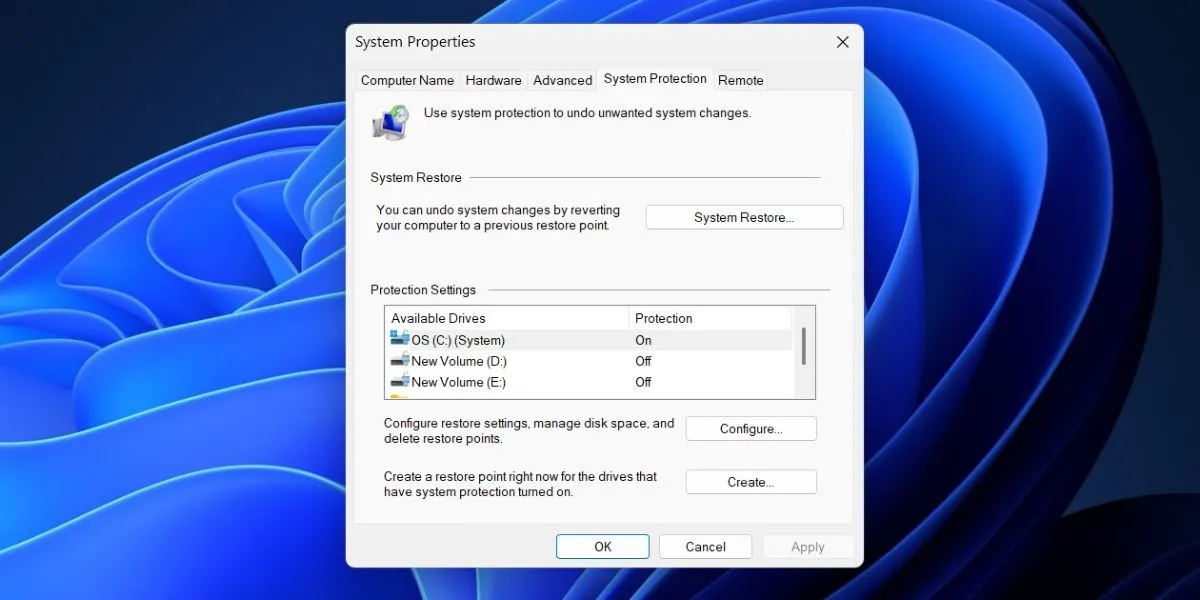 Giao diện mở công cụ Khôi phục Hệ thống từ cửa sổ Thuộc tính Hệ thống Nâng cao
Giao diện mở công cụ Khôi phục Hệ thống từ cửa sổ Thuộc tính Hệ thống Nâng cao
Chờ Windows hoàn nguyên về điểm đã chỉ định. Sau khi hoàn tất, vấn đề của bạn sẽ được giải quyết.
Kết luận:
Việc Start Menu biến mất hoặc không hoạt động có thể gây ra cảm giác bối rối và cản trở trải nghiệm sử dụng máy tính của bạn. Tuy nhiên, như diemhencongnghe.com đã trình bày, có nhiều giải pháp hiệu quả từ đơn giản đến phức tạp để khắc phục vấn đề này. Bằng cách khởi động lại Windows Explorer, kiểm tra cài đặt Taskbar, đăng ký lại các gói Start Menu, hoặc sử dụng các công cụ hệ thống như SFC và DISM, bạn hoàn toàn có thể khôi phục lại chức năng quan trọng này. Trong trường hợp nghiêm trọng hơn, Khôi phục Hệ thống sẽ là lựa chọn cuối cùng giúp đưa máy tính về trạng thái ổn định. Hãy áp dụng các bước trên một cách cẩn thận và kiên nhẫn. Sau khi Start Menu trở lại, bạn có thể tham khảo thêm các bài viết của chúng tôi về cách tùy chỉnh Start Menu để điều hướng Windows dễ dàng hơn, nâng cao hiệu suất làm việc của mình. Đừng ngần ngại để lại bình luận nếu bạn có bất kỳ thắc mắc nào khác!